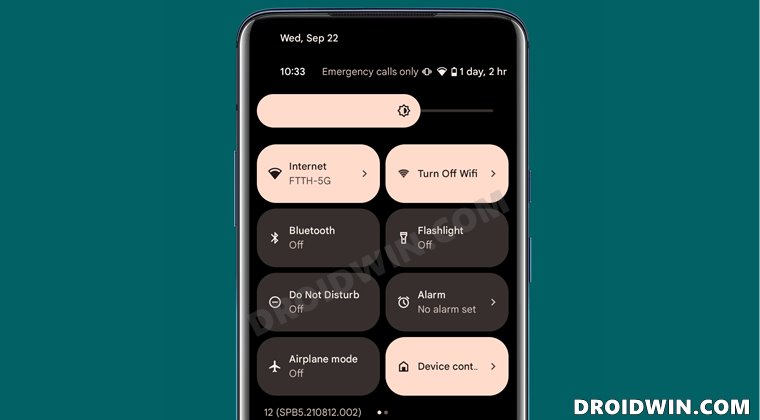Быстрая зарядка не работает после обновления Android 14: как исправить
В этом руководстве мы покажем вам различные способы решения проблемы, когда быстрая зарядка не работает после обновления Android 14. Четырнадцатая версия ОС недавно была выпущена гигантом Кремниевой долины, и благодаря этому есть множество примечательных функций, которых стоит ожидать. Некоторые из примечательных из них включают в себя новый инструмент выбора фотографий, настройки экрана блокировки, Flash-уведомления и экран блокировки с автоматическим подтверждением (наконец-то!) и другие.
С другой стороны, иногда вы также можете столкнуться с одним или двумя контрольно-пропускными пунктами. Среди них неспособность устройства заряжаться ожидаемым образом может оказаться одной из наиболее тревожных и приводящих в ярость проблем. В связи с этим многие пользователи выразили обеспокоенность тем, что быстрая зарядка не работает на их устройстве после обновления его до последней версии ОС Android. Если вы также столкнулись с той же проблемой, это руководство поможет вам ее исправить. Следуйте дальше.
Исправлена ошибка, из-за которой быстрая зарядка не работала после обновления Android 14.
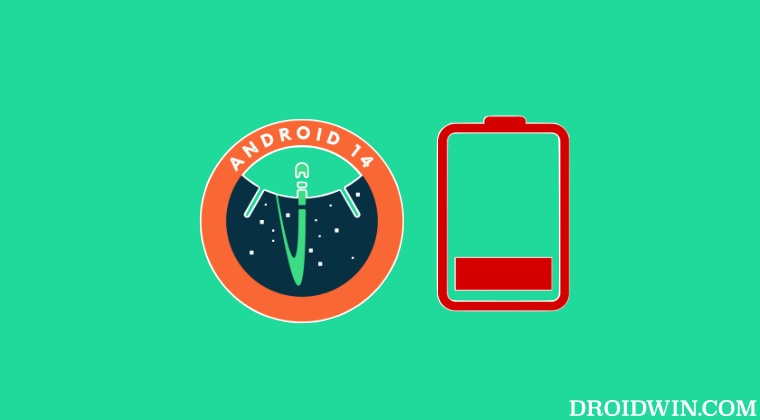
Рекомендуется опробовать каждый из приведенных ниже обходных путей, а затем посмотреть, какой из них приведет к успеху. Итак, имея это в виду, давайте начнем.
Программы для Windows, мобильные приложения, игры - ВСЁ БЕСПЛАТНО, в нашем закрытом телеграмм канале - Подписывайтесь:)
ИСПРАВЛЕНИЕ 1: Перезагрузите устройство
Ах да, вы, возможно, видели это из ils, но мы не могли удержаться от упоминания очевидного утверждения о том, что вам следует начать с перезагрузки устройства. В большинстве случаев для устранения ошибки достаточно простой перезагрузки. Так что попробуйте и проверьте, устраняет ли это проблему с неработающей быстрой зарядкой на вашем устройстве Android 14.
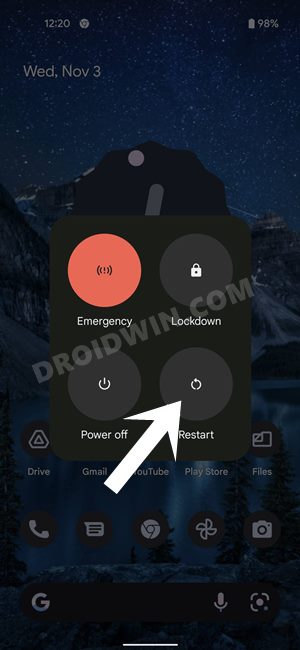
ИСПРАВЛЕНИЕ 2. Используйте оригинальный USB-кабель
Мы не можем переоценить важность использования официального USB-кабеля, поставляемого в комплекте с вашим телефоном. Хотя у вас могут быть другие USB-кабели от разных OEM-производителей или даже сторонние, однако настоятельно рекомендуется использовать официальный USB-кабель для зарядки вашего устройства, а затем проверить результат.
ИСПРАВЛЕНИЕ 3. Используйте правильный адаптер питания
Хотя OEM-производители больше не поставляют адаптеры питания со своими устройствами (из-за «сохранения экосистемы»), вам все равно следует использовать тот, который рекомендует OEM-производитель. Если они ничего не делают, тогда выбирайте проверенный бренд, который может быть немного дороже, чем его аналог, но лучше потратить несколько долларов сейчас, чем потратить огромную сумму позже!
Кроме того, убедитесь, что вы полностью используете мощность. Например, если ваше устройство поддерживает зарядку мощностью 30 Вт, выберите тот же блок питания вместо более низкого (скажем, 25 Вт). Хотя это может показаться очевидным утверждением, многие пользователи обычно игнорируют его.
ИСПРАВЛЕНИЕ 4. Включите быструю зарядку
Сегодня многие устройства Android оснащены встроенной функцией быстрой зарядки. Поэтому рекомендуется включить его перед подключением устройства к зарядному устройству. Доступ к этой функции можно получить из меню «Настройки» > «Зарядка/Батарея».
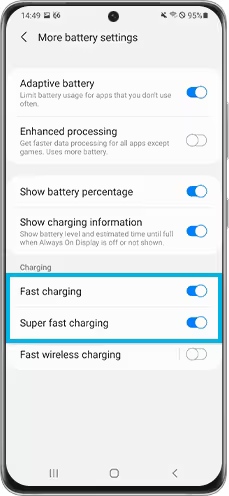
ИСПРАВЛЕНИЕ 5. Отключите адаптивную зарядку
Адаптивная зарядка — это встроенная в ОС функция, которая замедляет процесс зарядки после достижения отметки 80%. Хотя это делается для продления срока службы батареи, это также означает медленную зарядку. Поэтому вы можете рассмотреть возможность отключения этой функции, чтобы устройство заряжалось с одинаковой скоростью от начала до конца. Это можно сделать через «Настройки» > «Аккумулятор» > «Адаптивная зарядка».
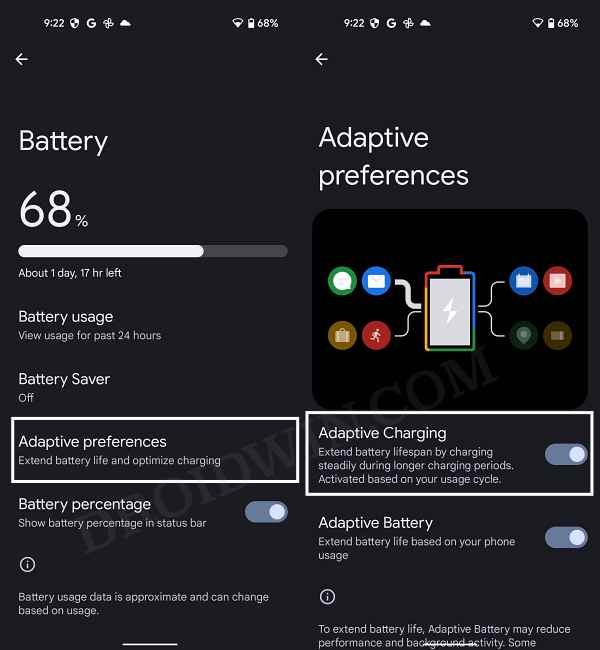
ИСПРАВЛЕНИЕ 6. Отключите Wi-Fi и GPS.
Wi-Fi и GPS, как известно, являются двумя основными виновниками разрядки аккумулятора. Мало того, они также имеют тенденцию замедлять процесс зарядки при включении. Поэтому рекомендуется отключить обе эти функции, пока ваше устройство заряжается (если доступ к Интернету действительно необходим, рассмотрите возможность включения данных оператора связи). Вы можете отключить обе эти опции с помощью переключателя «Быстрые настройки» или через меню «Настройки».
ИСПРАВЛЕНИЕ 7. Установите ожидающие обновления
В некоторых случаях виновником может оказаться и ошибочное обновление программного обеспечения, особенно если вы используете бета-версию. Если это так, то OEM-производитель обычно быстро исправляет эту ошибку и выпускает исправление в последующем обновлении. Поэтому обязательно загрузите и установите эти обновления прямо сейчас. Вы можете сделать это в меню «Настройки» > «Система» > «Обновления системы».
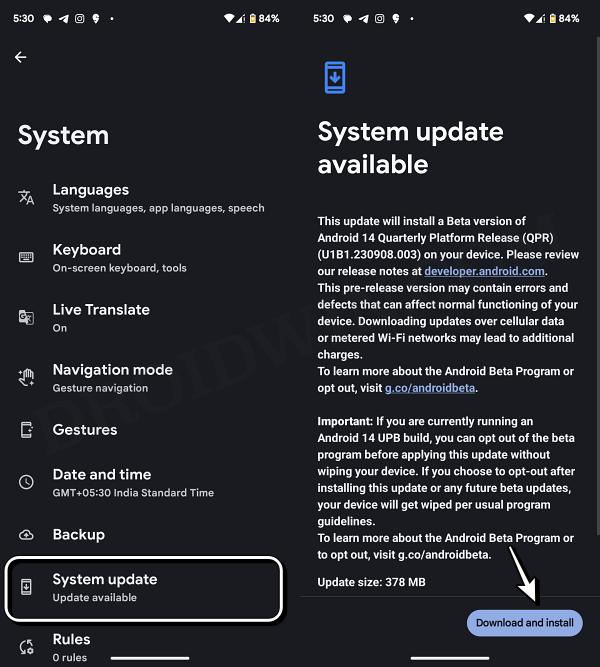
ИСПРАВЛЕНИЕ 8: Очистите порт зарядки
Проблема также может возникнуть, если пылинки и частицы попадут в порт зарядки. В таких случаях следует использовать щетку и аккуратно очистить порт от пыли, а затем повторить попытку зарядки устройства.
ИСПРАВЛЕНИЕ 9: дайте устройству остыть
Если вы выполняете ресурсоемкую задачу в течение достаточно долгого времени, это не только приведет к чрезмерному разряду аккумулятора и исчерпанию ресурсов системы, но также может вызвать проблемы с быстрой зарядкой вашего устройства. Поэтому рекомендуется временно приостановить все эти действия (или лучше закрыть их), а затем повторить процесс зарядки.
ИСПРАВЛЕНИЕ 10: Посетите сервисный центр
Если ни один из вышеупомянутых шагов не помог, то, к сожалению, это может быть связано с аппаратной проблемой. Поэтому визит в сервисный центр неизбежен.
Итак, это были десять различных методов, которые должны помочь вам решить проблему с неработающей быстрой зарядкой после обновления Android 14. Если у вас есть какие-либо вопросы относительно вышеупомянутых шагов, сообщите нам об этом в комментариях. Мы свяжемся с вами с решением в ближайшее время.


![Visual Studio 2022 зависает на панели задач Windows 11 во время отладки [Fixed]](https://vgev.ru/wp-content/uploads/2022/03/visual-studio-2022-hangs-windows-11-taskbar-while-debugging-app.jpg)